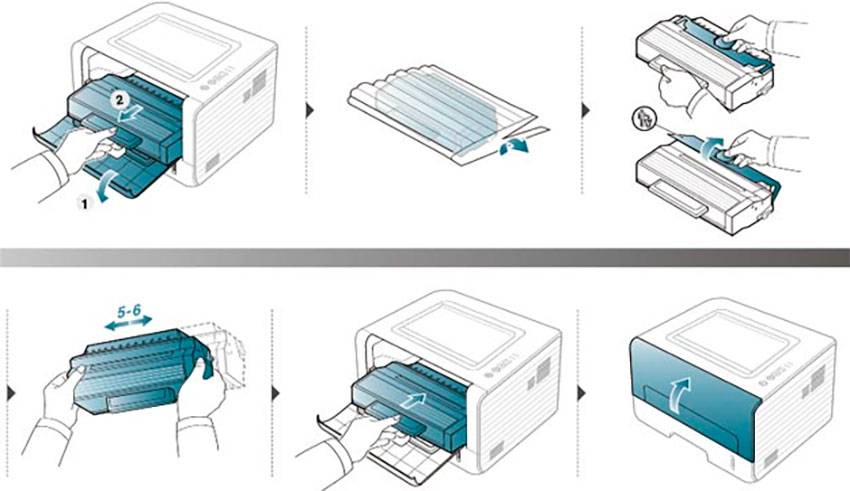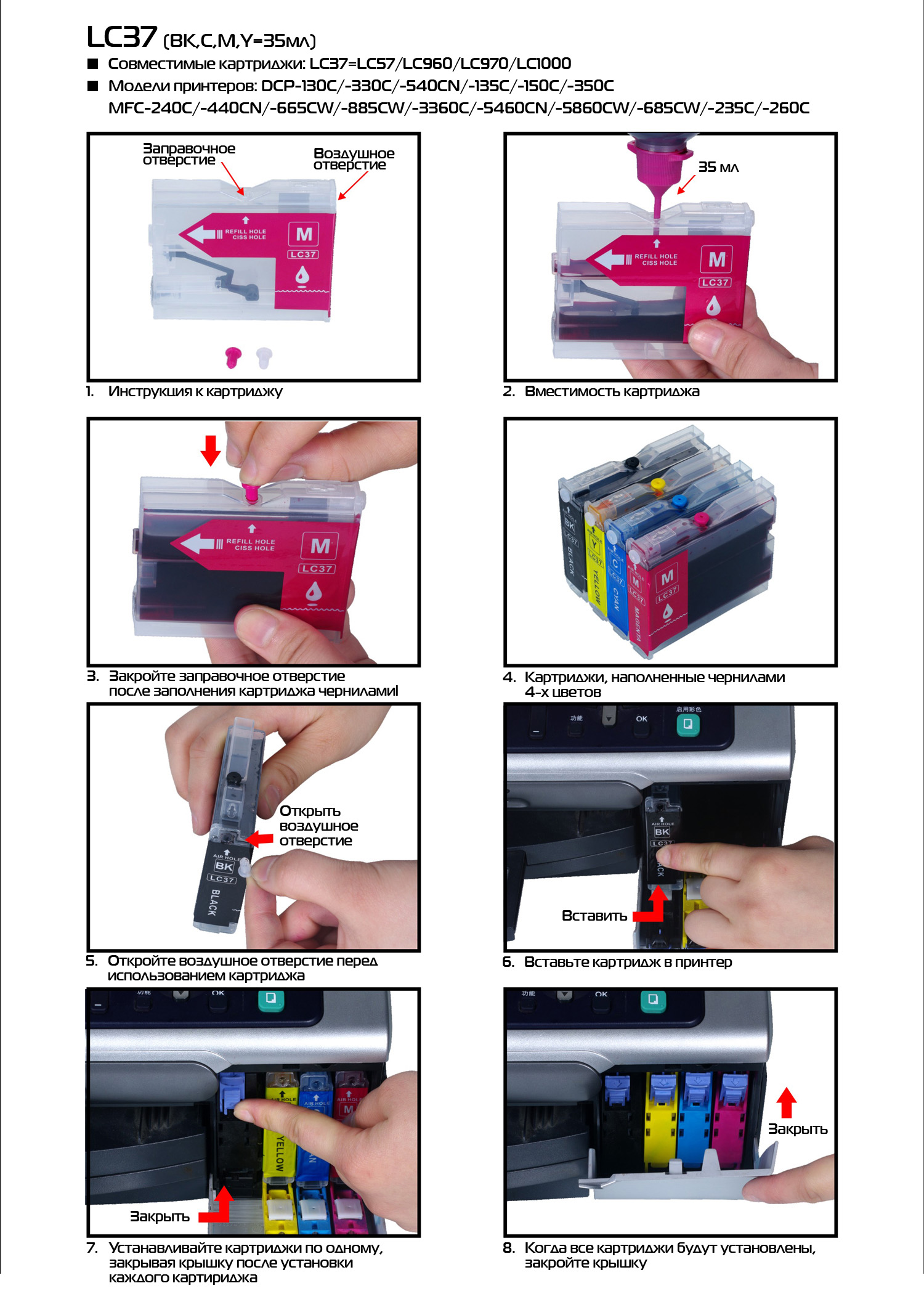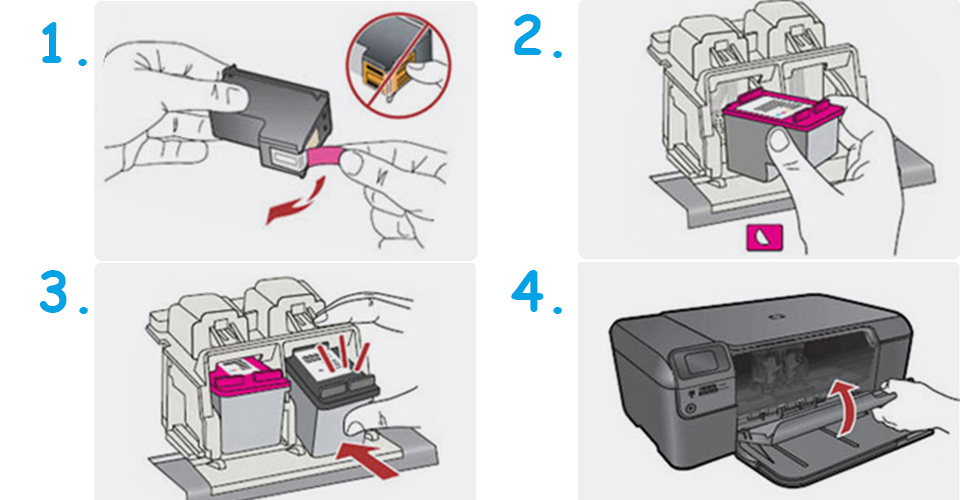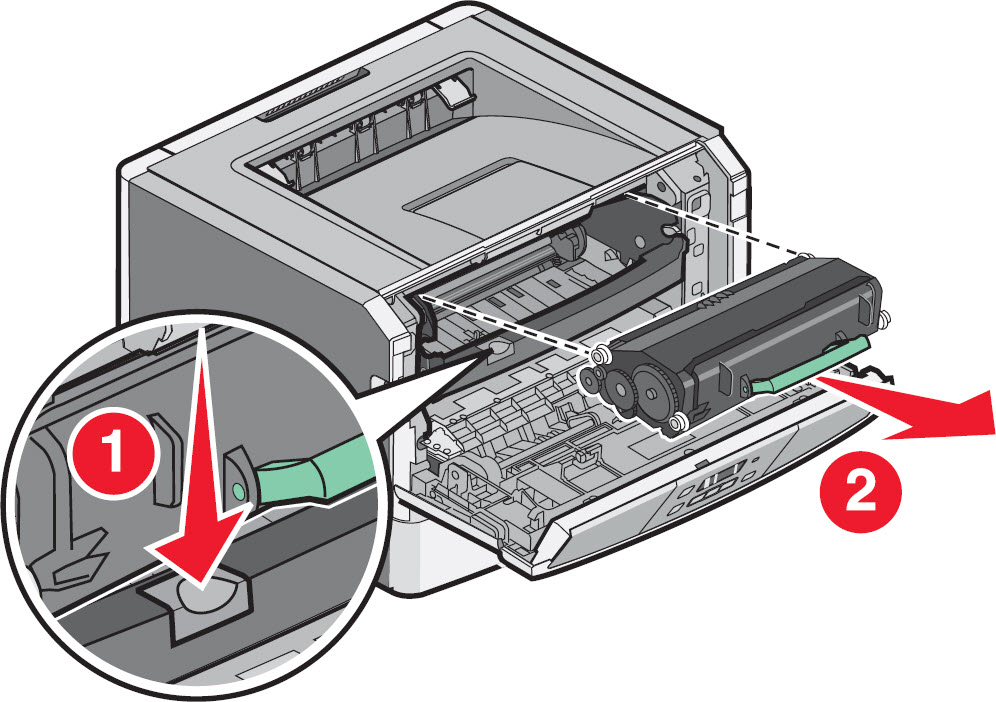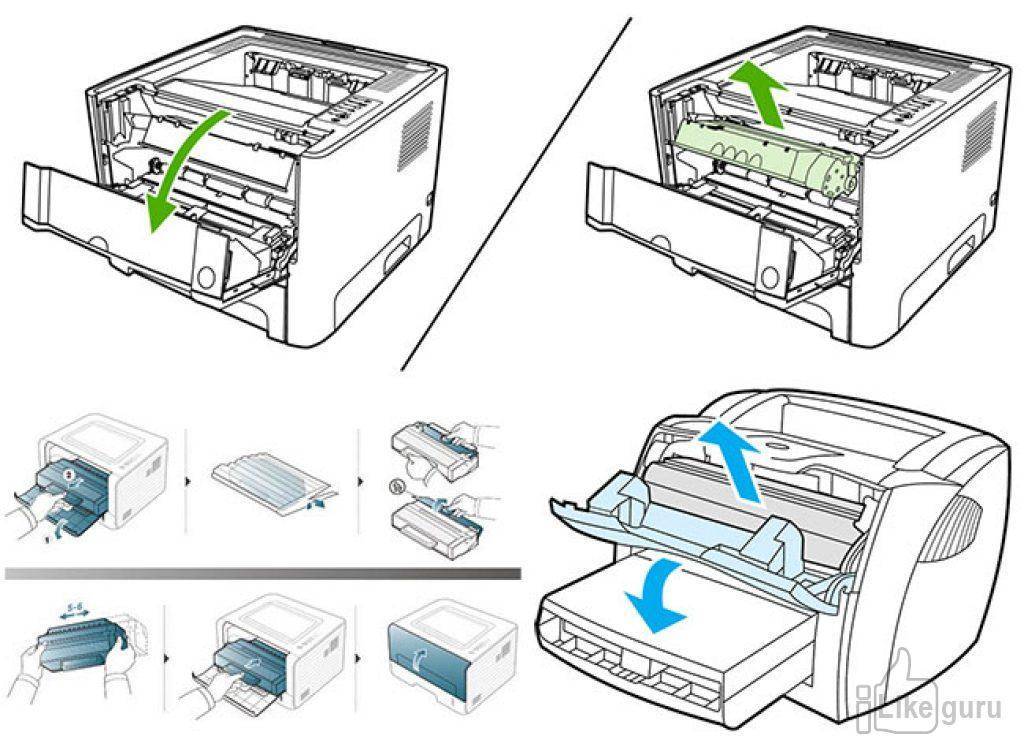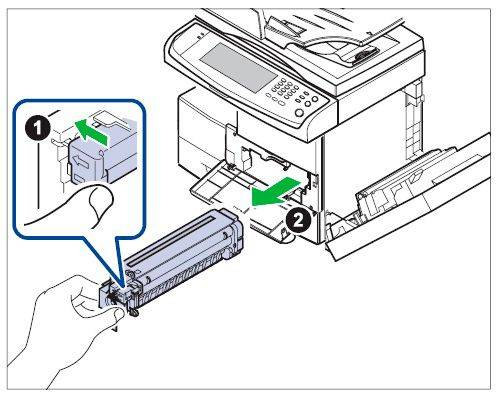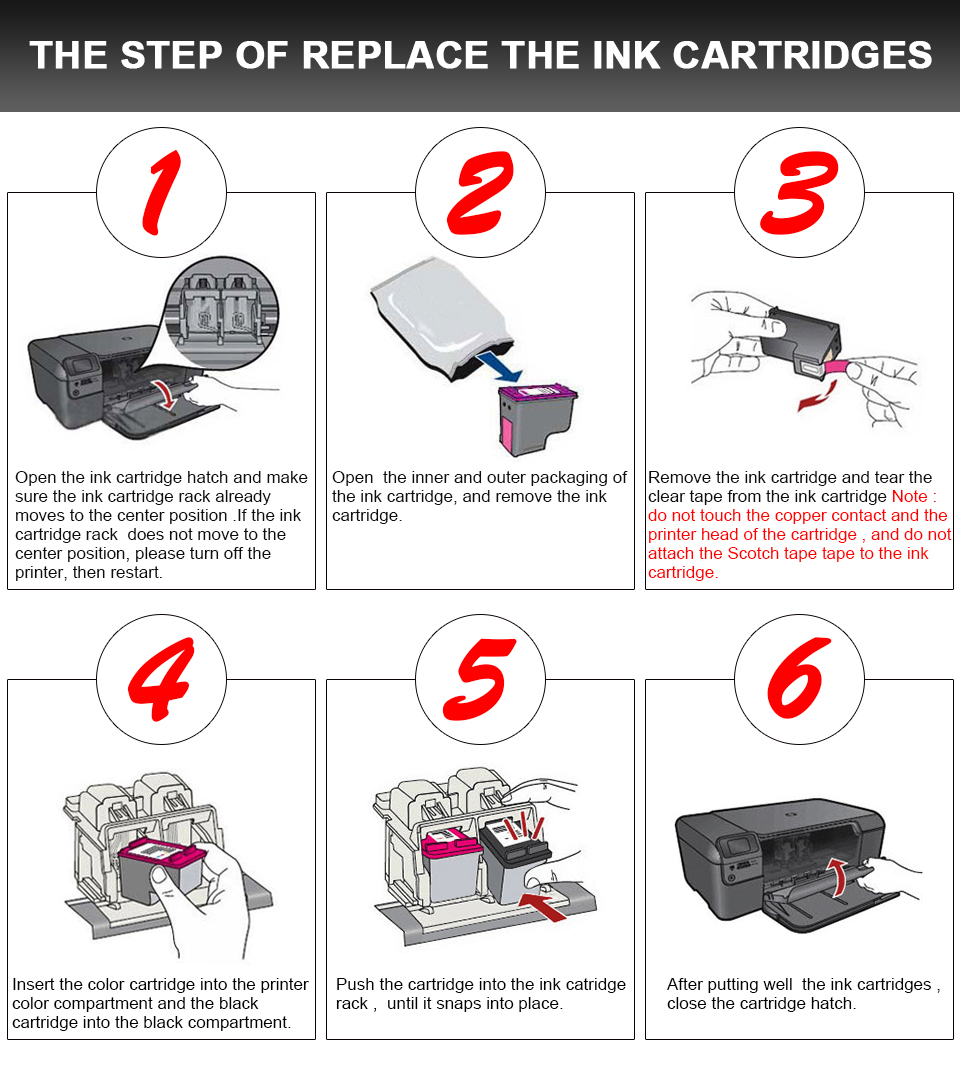Проверка картриджа после замены
Приступаем к следующему шагу – проверка картриджа. После закрытия крышки, принтер определяет автоматически, что картридж был заменен. На экране появится сообщение о том, что нужно напечатать тестовую станицу. Нажимаем «Ок». Если в вашей модели не предусмотрено данной функции, поставьте принтер на печать обычным способом. Не забудьте вставить чистую бумагу, так может появится ошибка. Перед печатью произойдет проверка настроек в самом принтере и только после этого будет напечатана тестовая страница.
Если картинка соответствует действительности значит все хорошо. Если вы заметили появление каких-то полос или пробелов, сделайте глубокую очистку. Возможно необходимо будет сделать выравнивание печатающих головок. Все эти операции делаются в панели управления принтером. Для каждого аппарата свои меню, поэтому подробное описание как это сделать вы сможете прочитать в книжке-инструкции или скачать руководство пользователя вашего принтера в Интернете.
Итак, вы только что поменяли картридж в своем принтере. Это легко сделать. Всего несколько простых шагов помогли сэкономить ваши деньги.
Как вставить картридж в принтер без посторонней помощи?
Без современной оргтехники сложно представить выполнение обычных офисных заданий. И в связи с тем, что печатающие устройства сейчас активно используются не только на предприятиях, но и быту, вопрос о том, как вставить картридж в принтер правильно, остается актуальным для многих пользователей.
Сразу стоит успокоить тех, кто интересуются, как установить картридж в принтер НР либо другой аппарат, что особых сложностей не возникнет.
Перед тем, как вставить картридж, устройство необходимо выключить и открыть крышку, скрывающую контейнеры с чернилами. Сначала, чтобы вставить картридж, нужно будет изъять пустой расходник, вынимая его согласно указанным направляющим. Как правило, для этих целей в моделях НР предусмотрена ручка, потянув за которую можно вынуть старый резервуар, чтобы вставить картридж другой, заполненный краской.
Вы сможете платить за свет на 30-50% меньше в зависимости от того, какими именно электроприборами Вы пользуетесь.
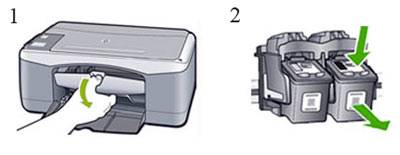
Далее, чтобы вставить новый картридж в принтер, нужно разрезать аккуратно упаковку и удалить ее, а также защитную пленку и крышку. Не дотрагиваясь до контактов и затененных элементов на контейнере, встряхиваем его и только после этого вставляем картридж в принтер.
Установив резервуар расходника на специальные направляющие, сдвиньте согласно изображениям внутрь до щелчка. Сама процедура, как вставить картридж в принтер НР, не должна быть сложной. В предназначенное для картриджа гнездо, резервуар должен войти легко. Если при этом не прозвучал щелчок о фиксации картриджа в гнезде, повторите попытку и вставьте картридж снова, предварительно его полностью вынув.
Для тех, кто интересуется, как вставить картридж в принтер НР Desckjet 1510, стоит знать о своих нюансах процедуры, так как устройства с цветной печатью для осуществления рабочего процесса предусматривают использование сразу нескольких картриджей. В частности, в модели НР Desckjet 1510 для работы применяются картриджи НР 122, вставлять которые самостоятельно не так уж сложно. Главное, при установке картриджа следить за направляющими и вставлять резервуары четко того цвета, которому соответствует гнездо. И обязательно, вставляя картридж в принтер, следите за тем, чтобы расходник был помещен не «вверх ногами» либо задом наперед.
Что делать, если при извлечении/установки застрял?
- Установите картридж. Самое главное никаких резких движений. Если при установки возникли затруднения, не пытайтесь завершить установку, прикладывая дополнительные усилия. Это может привести не только к повреждению картриджа, но и к поломке дорогостоящего принтера.
- Скорей всего картридж при установки не попал в пазы, либо заклинило защелку. В такой ситуации плавно потяните картридж вдоль пазов. Обычно данная манипуляция помогает, если нет – обратитесь в сервисный центр.
- Иногда такая проблема возникает после заправки. Это может быть связано с тем, что мастер неправильно установил или не до конца закрутил какую-то деталь и она зацепилась при установке картриджа в принтер. Если это Ваш случай, обратитесь к заправщику.
- Закройте крышку и сделайте тестовую печать.

Как вытащить картридж из принтера Canon Pixma?
процесс извлечения картриджа выглядит довольно просто.
- Запустите принтер, и подождите пока устройство прогрузится.
- Открыв крышку, закрепите её и дождитесь, пока остановится каретка с картриджами. …
- Поднимите зажим (либо зажмите язычок), удерживающий картридж, и плавно вытащить его из паза.
Как заменить картридж в принтере Canon Pixma?
- Убедитесь, что питание включено.
- Сложите лоток приема бумаги и дополнительный лоток приема бумаги.
- Откройте крышку. Держатель перемещается в положение для замены. …
- Извлеките пустой. …
- Приготовьте новый. …
- Установите его. …
- Закройте крышку. …
- Регулировка положения печатающих головок.
Где находится картридж в принтере Canon Pixma?
При верхней загрузке бумаги в лоток расходник находится под верхней крышкой (приемщиком для распечатанных листов). На панели есть специальные выемки для пальцев, нажав на которые вы облегчите подъем крышки и не повредите механизм. Сам картридж выглядит как черная прямоугольная коробка с выступом впереди.
Как вытащить картридж из канон?
Достаем картридж из лазерного принтера Canon
- Выключите устройство и отсоедините его от сети.
- Поднимите верхнюю крышку, если она имеется у вашего принтера.
- Далее откройте верхнюю панель, взявшись за специальную выемку.
- Теперь достаньте картридж, просто потянув за ручку.
Как вытащить картридж Canon Maxify?
- Во время включения принтера, либо в процессе печати, открыть крышку и остановить движение каретки руками. …
- Принтер выдаст сообщение о замятии бумаги.
- Поставьте каретку в положение замены, так, чтобы картридж, который необходимо вытащить (достать), находился напротив синей кнопки.
Как вытащить картридж из принтера Canon Maxify mb2140?
Замена картриджей на принтере Canon MAXIFY-MB2140
- Убедитесь, что устройство включено, откройте переднюю крышку. …
- После того как сообщение о замене картриджа отобразилось на ЖК-дисплее, поднимите рычаг извлечения (картриджа mb2140 (картриджи mb2140 максифи, картриджи кэнон mb2140, цена)) (В). …
- Извлеките картридж из упаковки.
Как заменить картридж в принтере Canon MP250?
Замена картриджа на принтере Canon Pixma MP250/270
- Убедитесь, что питание включено, и откройте лоток для вывода бумаги.
- Откройте крышку сканирующего устройства и зафиксируйте ее с помощью упора сканирующего устройства (C). …
- Извлеките пустой. …
- Приготовьте новый. …
- Установите его.
Как заменить картридж в принтере Canon ip2700?
Замена картриджа в принтере Canon-ip2700
- Картридж находится в герметичной упаковке и заправлен.
- Включаем принтер (зелёная лампа индикации электропитания и готовности к работе).
- Подымаем крышку принтера, при этом выезжают картриджи (под символом В-чёрный).
- Подымаем щеколду и вынимаем старый картридж.
- Вынимаем из герметичной коробки новый картридж.
Как вставить картриджи в принтер канон?
Инструкция: как поменять картридж
- Сначала включите принтер.
- Затем откройте переднюю крышку.
- Потом верхнюю.
- Теперь подождите, пока картриджи остановятся по середине.
- Нажмите на крышку картриджа, и она откроется.
- Достаньте старый картридж и вставьте новый. …
- Закройте крышку картриджа, потом принтер.
Как вставить картридж в принтере Canon?
Как вставить картридж в принтер Canon
- 1 Откройте крышку. …
- 2 Поставьте картридж на салазки – направляющие в отсеке печати.
- 3 Продвиньте расходник, держа его за ручку.
- 4 Когда картридж упрется в посадочное гнездо, слегка надавите на него.
- 5 Вы должны услышать характерный щелчок.
Как почистить принтер Canon G3400?
Очистка Печатающей головки на принтере Canon Pixma G3400
- Убедитесь, что питание включено.
- Нажмите и удерживайте кнопку Стоп (Stop), пока индикатор Аварийный сигнал (Alarm) не мигнет дважды, затем сразу отпустите кнопку. Устройство запускает очистку печатающей головки. …
- Проверка состояния печатающей головки.
Как вытащить картридж из принтера Canon 7018c?
Она расположена рядом с кнопкой включения и имеет вид небольшой корзины. Жмём её и удерживаем — принтер сам будет подавать по очереди картриджи, нам нужно только после каждого нажатия их вытаскивать, поднимая крышку.
Как снять картридж в принтере?
включить принтер; найти и открыть на передней панели принтера крышку доступа к картриджу; дождаться, пока печатающая головка зафиксируется; аккуратно, нажав на картридж, вытащить его из гнезда.
Замена картриджа
Картриджи бывают как оригинальные, так и неоригинальные. Неоригинальные стоят дешевле, но могут печатать не так четко как оригинальные, да и могут ломаться. Также картриджи можно не покупать, а заправлять старые, это выйдет намного дешевле. Все зависит исключительно от ваших задач и бюджета.
Сходите в магазин и покажите выписанную информацию о картридже или его фотографию продавцу. Он подберет то, что вам нужно. Если вы разбираетесь в подобных механизмах можете сами выбрать нужный тип картриджа, заказав его по интернету, чтобы не тратить время на поход в магазин. Не пытайтесь самостоятельно купить картридж, если вы не знаете какой именно вам нужен. В результате вы приобретете картридж другого типа, который вам не подойдет и лишь впустую потратите свои деньги.
Итак, картридж у вас в руках. Достаньте его из коробки, но не спешите извлекать из пластиковой упаковки. Дело в том, что чернила могут залежаться в тоннере, а это отразиться на качестве печати. Возьмите его в руки и немного встряхните.

Таким образом вы равномерно распространите тонер в картридже. Не сделав этого при распечатке, вы можете подумать, что картридж плохой, хотя на самом деле с ним все в порядке. Теперь можно вытащить его из пластика. Снимите защитную пленку (цветной язычок) из нижней части. Проводя эту операцию постарайтесь не касаться самой печатающей головки. Небольшие пятна на ней приводят к значительному ухудшению печати. Даже если вы слегка притронулись к ней, протрите ее тряпочкой.
Картридж готов. Теперь его можно вставить в принтер. Поставьте его в ячейку и зафиксируйте на месте. В принтере, который имеет упорный механизм, убедитесь, что картридж был плотно вставлен. Об этом скажет характерный щелчок при нажатии.

После того, как вы убедились, что все в порядке можно закрывать крышку принтера.
Возможно вам поможет видео-инструкция, как поменять картридж. В этом видео показывается процесс замены картриджа с тонером в лазером принтере HP.
А в этом видео замена картриджа в струйном принтере HP.
Порядок замены картриджа
Первый этап: извлекаем старый картридж
Установка картриджа начинается с удаления старого элемента, установленного в принтере. Порядок действий:
- Выключите принтер — это обязательное требование безопасности.
- Откройте крышку в корпусе, где расположен модуль. Будьте внимательны при открывании лазерного принтера — крышка может быть горячей.
- Извлеките элемент. Иногда он крепится внутри при помощи нескольких зажимов. Отогните их и аккуратно вытащите элемент. У некоторых принтеров имеется специальный рычаг для удобства извлечения.
- Если расходник не вытаскивается (застрял) не пытайтесь с силой извлечь его. Обратитесь в сервис, иначе можно повредить оборудование.
 Извлечение старого картриджа
Извлечение старого картриджа
Второй этап: подготовка нового картриджа
Устанавливать можно только тот блок, который соответствует марке оборудования. Это может быть оригинальный элемент или продукция других производителей, которая подходит для конкретной модели.
Новый картридж запаян в герметичной коробке. Перед использованием упаковку нужно аккуратно убрать, не касаясь фотобарабана
Важно это сделать осторожно, так как даже из расходников для лазерных устройств может просыпаться красящий состав
Выдерните защитную ленту, как это показано на пиктограммах упаковки. Немного покрутите модуль в горизонтальном положении, чтобы тонер распределился внутри емкости.
 Подготовка картриджа к установке
Подготовка картриджа к установке
Третий этап: установка картриджа
Для правильной установки необходимо, чтобы все выступающие элементы легко входили в пазы внутри принтера. При этом не нужно прикладывать больших усилий, расходник должен легко помещаться внутрь устройства.
Если замена картриджа выполнена некорректно, он начал задвигаться под углом, не нужно погружать его с силой, просто извлеките его и начните заново. Далее закройте крышку, включите принтер и подождите, пока оборудование будет готов к использованию.
 Установка нового картриджа
Установка нового картриджа
Печать пробной страницы
Печать пробных страниц требуется для оценки работоспособности установленного расходника и его качества. На листе будут сразу заметны дефекты (например, белые полосы или черные пятна). Это позволит определить неисправность и заменить элемент на подходящий до момента начала непосредственного использования (например, для печати фотографий или документов).
Выполните следующие действия:
- Подключите оборудование к ПК (возможность печати пробной страницы с помощью кнопок на корпусе имеется не у всех моделей).
- Нажмите «Пуск» на рабочем столе компьютера и зайдите в «Панель инструментов», а затем — в «Устройства и принтеры». Название раздела может отличаться для разных версий ОС.
- Выберите нужную модель принтера и нажмите по нему правой клавишей мыши.
- Откройте «Свойства» и далее — вкладку «Общие».
- Нажмите кнопку «Пробная печать». Если принтер включен и внутри присутствует бумага, начнется печать пробной страницы.
- Подождите, пока лист напечатается (иногда нужно больше времени, чем при печати обычных листов).
У разных принтеров отличается формат и перечень элементов, которые отображаются на пробной странице. Обычно это текст с разным шрифтом и графика. В цветных моделях принтеров используются разные цвета, чтобы можно было оценить четкость отображения каждого оттенка.
Печать должна быть качественной: четкие линии без разводов и неровностей. Небольшие дефекты можно исправить программным способом. Для этого на вкладке «Обслуживание» имеются кнопки для чистки, проверки сопел, выравнивания головки.
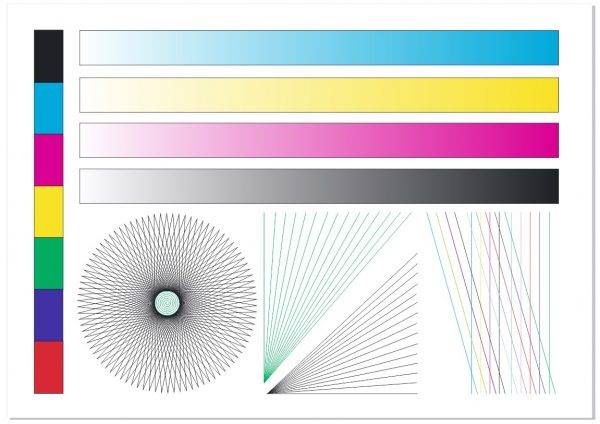 Пример пробной страницы
Пример пробной страницы
Если данные методы не помогают, можно промыть головку или картридж струйного принтера. Это работу лучше доверить специалистам. У расходников для лазерных устройств может потребоваться установка нового фотоэлемента, барабана или других компонентов.
У некоторых принтеров создавать тестовые страницы можно с помощью кнопок на корпусе, что делает процедуру более комфортной.
Замена картриджа
Сходите в магазин и покажите выписанную информацию о картридже или его фотографию продавцу. Он подберет то, что вам нужно. Если вы разбираетесь в подобных механизмах можете сами выбрать нужный тип картриджа, заказав его по интернету, чтобы не тратить время на поход в магазин. Не пытайтесь самостоятельно купить картридж, если вы не знаете какой именно вам нужен. В результате вы приобретете картридж другого типа, который вам не подойдет и лишь впустую потратите свои деньги.
Итак, картридж у вас в руках. Достаньте его из коробки, но не спешите извлекать из пластиковой упаковки. Дело в том, что чернила могут залежаться в тоннере, а это отразиться на качестве печати. Возьмите его в руки и немного встряхните.

Таким образом вы равномерно распространите тонер в картридже. Не сделав этого при распечатке, вы можете подумать, что картридж плохой, хотя на самом деле с ним все в порядке. Теперь можно вытащить его из пластика. Снимите защитную пленку (цветной язычок) из нижней части. Проводя эту операцию постарайтесь не касаться самой печатающей головки. Небольшие пятна на ней приводят к значительному ухудшению печати. Даже если вы слегка притронулись к ней, протрите ее тряпочкой.
Картридж готов. Теперь его можно вставить в принтер. Поставьте его в ячейку и зафиксируйте на месте. В принтере, который имеет упорный механизм, убедитесь, что картридж был плотно вставлен. Об этом скажет характерный щелчок при нажатии.

После того, как вы убедились, что все в порядке можно закрывать крышку принтера.
Возможно вам поможет видео-инструкция, как поменять картридж. В этом видео показывается процесс замены картриджа с тонером в лазером принтере HP.
А в этом видео замена картриджа в струйном принтере HP.
Этап 2: установка нового картриджа
Набор красок струйного принтера может различаться для каждой конкретной модели. Большинство работает с тремя цветными красками и одной черной (CMYK), но есть, к примеру, шестицветные. Также нужно удостовериться в качестве чернил, их совместимости с принтером. К сожалению, производители принтеров типа HP или Xerox не выпускают собственные краски, поэтому приходится руководствоваться советами из интернета.
Итак, как заправить струйный принтер самостоятельно:
Вначале посмотрите тип картриджей на упаковке или в инструкции к принтеру, ищите совместимость с ними чернил.
После выбора чернил подготовьте по шприцу и игле на каждый цвет. Извлеките картридж из каретки и найдите на нем отверстия. Обычно они находятся за наклейкой на задней стенке (в таком случае её нужно снять и отложить до завершения перезарядки) и уже готовы для применения шприца, но встречаются и углубления без отверстий. Тогда нужно сделать проколы иголкой самостоятельно.
Наберите шприцем 2-3 миллилитра краски и введите шприц на пару сантиметров вглубь. Медленно впрыскивайте чернила до тех пор, пока вокруг отверстия не появятся избытки — заберите обратно немного краски, и промокните сопло бумажной салфеткой со спиртом. Заклейте отверстие наклейкой или скотчем.
Проделайте эту операцию со всеми отверстиями
Очень важно не перепутать цвета — для этого есть специальные картинки-инструкции.
Подготовка к замене картриджа: общие советы
Каждый принтер, будь то лазерный или струйный имеет свои особенности установки и крепления емкости для чернил. Прежде чем менять картридж в принтере, изучите особенности оборудования. Неправильное извлечение емкости под краску может привести к выходу из строя всего аппарата.
Вот общие советы, как менять картридж в принтере:
- Не пользуйтесь принтером без картриджа. Замену необходимо выполнять сразу, особенно в струйных принтерах, иначе печатающий элемент может засохнут, что приведет к повреждению всего аппарата. Пользуйтесь «горячей заменой» — вытащили использованный картридж и сразу поставили новый.
- Не трогайте руками электрические контакты, соплы, фотобарабан и подвижные элементы картриджа. Вы можете повредить не только расходный материал, но и оборудование в целом.
- После установки нового картриджа, не вынимайте его без необходимости. Частое извлечение может также привести к засыханию чернил и выходу из строя принтера.
- Учитывайте тип картриджа. Они могут быть чипованные и нечипованные. Нельзя один заменить другим, могут возникнуть проблемы с совместимостью. Картриджи с чипом стоят на более технологичных печатных устройствах, без чипа — на эконом-вариантах офисной техники. Чипованные картриджи имеют установленный лимит на количество распечатанные листов. Как только лимит превышен — устройство печатать не будет, даже если краски осталось еще половина. Например, модели принтеров Samsung или Xerox с чипом блокируют работу всего устройства при появлении надписи о замене тонера. А вот на работу принтеров HP и Canon чип никак не влияет, то есть устройство будет печатать еще какое-то время.
- Смотрите на маркировку. Маркировка позволяет подобрать подходящий картридж, достаточно переписать ее или сфотографировать и заказать новый расходный материал с такой же маркировкой. Запишите название принтера и картриджа, уточните у специалистов или посмотрите в интернете, какой тип картриджа вам подойдет, можете ли вы заменить оригинал на совместимый неоригинальный картридж.
- Снимите украшения с рук и наденьте перчатки, чтобы не испачкаться и избежать травм.
Это базовые правила, которые следует знать при замене пустого картриджа самостоятельно.
Чтобы что-то приобрести, первым делом, нужно знать, как будущая покупка выглядит визуально. Картриджи лазерного и струйного принтеров отличаются кардинально. Для первого варианта это пластиковое изделие черного цвета длинной 25-40 см. и шириной 7–20 см. Для второго — небольшие прямоугольные коробки, где размер самой длинной стороны не превышает более 7–10 см. На корпусе любого картриджа можно найти его номер и марку. Она может быть указана на этикетках или выбита на самой пластмассе. При подборе нового заменителя следует четко ориентироваться именно на эти значения. Перед походом в магазин обязательно пометьте ее у себя в блокноте или сделайте фото на телефон. Еще картридж можно подобрать по марке и модели самого принтера. Часто стоимость оригинальных красителей может достигать трети или даже половины цены самого принтера (характерно для струйной техники). Для лазерных фирменные расходники тоже не с «народным бюджетом». Одним из вариантов выхода из ситуации будет приобретение заменителей, которые производят сторонние фирмы. Качество таких товаров может отличаться от оригинала и тем более между собой в зависимости от цены. Перед покупкой стоит поинтересоваться отзывами о выбранном варианте. Основной характеристикой любого картриджа считается его ресурс. Другими словами, возможность распечатать определенное количество листов за одну заправку. Эта цифра указывается в его описании, но с расчетом, что страница будет заполнена краской на 5%. В реальности это не всегда так. Может быть больше и меньше, но взяты средние цифры в 5%.
Что еще нужно знать?
Не оригинальные картриджи могут иметь ресурс как меньше оригинального, так и больше. Эту характеристику нужно узнавать и уточнять непосредственно у продавца в магазине. Некоторые изделия имеют очень высокое качество, служат долго и по качеству не уступают «родным» расходникам. Все чаще принтеры комплектуют чиповаными картриджами, которые в автоматическом режиме ведут подсчет распечатанных листов и расход краски или чернил. Покупая запчасть на замену следует удостовериться в наличии чипа на нем, чтобы гарантировать совместимость с Вашей техникой. Применение заменителей в период гарантии может привести к ее потере. Потому пока гарантийный срок не закончился лучше пользоваться продукцией производителя техники.